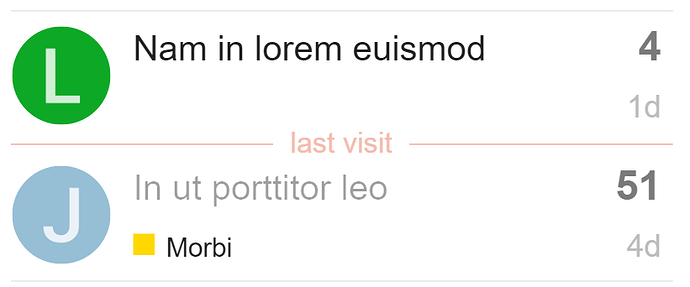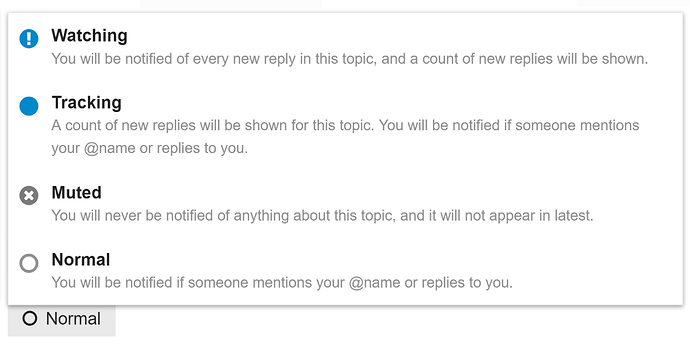Status
Deutsche Übersetzung von https://meta.discourse.org/t/discourse-new-user-tips-and-tricks/
Status: Text übersetzt (todo: Korrekturlesen, wenn nötig ergänzen)
Wenn du neu bei Discourse bist, findest du hier einige praktische Tipps und Tricks:
Lesen
Wenn du auf den Titel eines Themas klickst, gelangst du direkt zum letzten Beitrag in diesem Thema. Wenn du auf den Beitrags-Zähler klickst, hast du die Auswahl mit dem Hoch- ↑ und Runter- ↓ Pfeil zum ersten oder letzten Beitrag zu springen.
Themen, die in der Übersicht oberhalb der dünnen, roten Linie erscheinen, sind neu oder wurden aktualisiert seitdem du sie das letzte Mal angesehen hast. Nachdem du alle Beiträge in einem Thema gelesen hast, wird das Thema in hell-grauer Schrift unterhalb der roten Linie angezeigt.
Navigation
Um zur Suche, dem Menü oder deiner Benutzerseite zu gelangen, benutze die Buttons in der oberen, rechten Ecke der Seite.
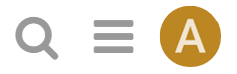
Während du ein Thema liest, benutze die Zeitleiste auf der rechten Seite um nach oben, unten oder zu deiner letzten Leseposition zu springen. Auf kleinen Bildschirmen kannst du den Fortschrittsbalken im unteren Bereich nutzen.
(Drücke auf deiner physischen Tastatur ? um eine Liste mit Tastenkürzel anzeigen zu lassen.
Antworten
Klicke auf einen der Beantworten-Buttons um das Editor-Fenster zu öffnen. Während du deine Antwort verfasst, kannst du im Thema weiterlesen (und sogar andere Themen anschauen) und du kannst das Editor-Fenster minimieren wenn du mehr Platz brauchst. Entwürfe werden automatisch gespeichert.
Um ein Zitat einzufügen, markiere den Text, den du zitieren möchtest. Klicke auf den dann erscheinenden Zitat-Button. Wiederhole dies, wenn du mehrere Zitate einfügen möchtest.
Wenn du eine andere Person benachrichtigen willst, erwähne ihren oder seinen Benutzernamen. Tippe ein @ und dahinter die ersten Buchstaben des Benutzernamens.
Um Emojis zu benutzen, tippe : und wähle ein Emoji oder tippe ein traditionellen Smiley 
Um eine Linkvorschau anzuzeigen, kopiere den Link in eine eigene Zeile. Um ein Thema mit einem Link zu beginnen, kopiere den Link in das Titelfeld.
Du hast verschiedene Möglichkeiten deine Antowrt zu formatieren: HTML, BBCode, or Markdown:
This is <b>bold</b>.
This is [b]bold[/b].
This is **bold**.
Mehr Formatierungstipps findest du in dem 10-Minuten-Tutorial (auf englisch).
Aktionen
Jeder Beitrag bietet im unteren Bereich eine Reihe von Aktionen an:
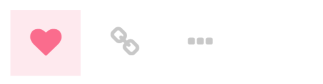
- Um jemanden wissen zu lassen, dass du ihren oder seinen Beitrag magst oder wertschätzt, klicke auf den Like-Button. Share the love!
- Schnapp dir einen Link zu jedem Beitrag und jeder Antwort. Klicke dafür auf den Link-Button.
- Benutze den … Button um mehr Aktionen anzuzeigen. Markiere einen Beitrag unerkannt, um den Autor oder das Betreiberteam einen Hinweis zu geben, wenn es ein Problem gibt. Setze ein Lesezeichen, wenn du den Beitrag später in deinem Profil wiederfinden möchtest.
Benachrichtigungen
Wenn du eine Benachrichtigung bekommst, entweder weil jemand auf deinen Beitrag antwortet, deinen @Benutzernamen nennt, deinen Beitrag zitiert oder deinen Beitrag verlinkt, erscheint sofort ein Zähler über deinem Profilbild in der oberen, rechten Ecke. Klicke dort um die Benachrichtigungen anzuzeigen.
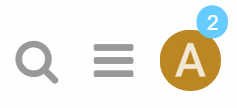
Keine Sorge, dass du eine Antwort verpasst. Wenn du nicht auf der Plattform aktiv bist, bekommst du die Benachrichtigung per Email.
Einstellungen
Alle Beiträge, die jünger als 2 Tage alt sind, werden als neu angesehen. Sie bekommen den new Zusatz.

Jedes Thema in dem du aktiv beteiligst, indem du es erstellst, antwortest oder für lange Zeit liest, werden für dich automatisch verfolgt. Es wird ein Zähler mit den von dir ungelesenen Beiträgen angezeigt.

Du kannst die Benachrichtigungs-Einstellungen für jedes Thema anpassen. Der Button dafür befindet sich unten und am rechten Rand von jedem Thema.
Die Benachrichtigungs-Einstellungen können auch je Kategorie angepasst werden. Um die Standard-Einstellung zu ändern, schaue in deine Benutzereinstellungen.